とっちゃん@nyanco! です。
今回はExcel(エクセル)のシートの見出しが表示されなくなった!!けど解決したよというお話です。
Excelのシートが消えた!
仕事で毎日触るエクセルデータがあるんですが、とある日、いつものように作業しようとエクセルデータを開くと…
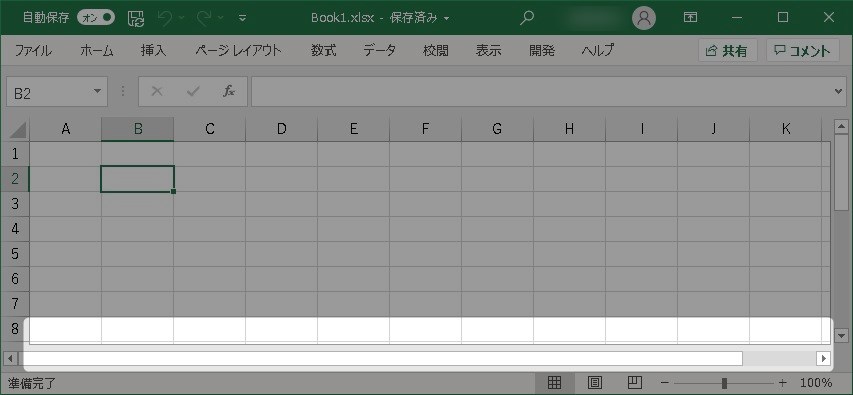
??シートの見出しがない!!!
▼本来は下記のようにいくつかシートがあるんですが…
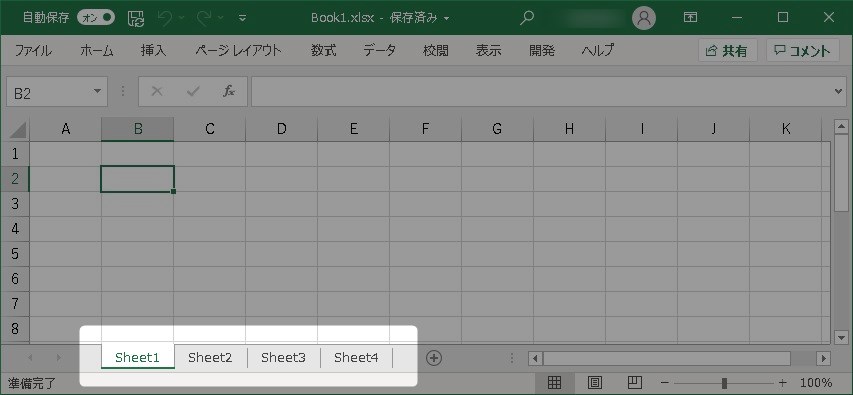
消えてなくなってしまっている…
共同で複数人が作業するファイルだから、誰かが誤って他のシートを削除してしまったのかにゃ??
と一瞬焦りましたが、ここは一旦冷静にGoogle先生に聞いてみることに。
シート見出しが「非表示」になっていた
Microsoft公式サポートページによると、Excelにはブックごとに「シート見出し」を非表示にするオプションがあるとのこと。
以下メニューから設定ができます。
「ファイル」→「オプション(なければ「その他…」)」→「詳細設定」→「次のブックで作業するときの表示設定(B)」にある「シート見出しを表示する(B)」にチェックを入れて「OK」をクリックすると…
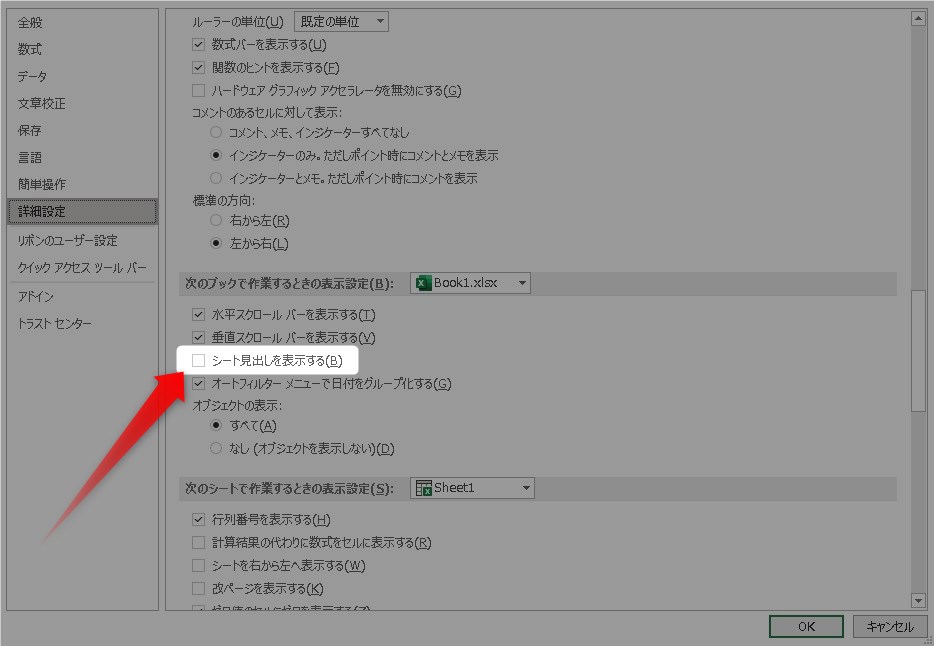
無事に「シート見出し」が復活しました!
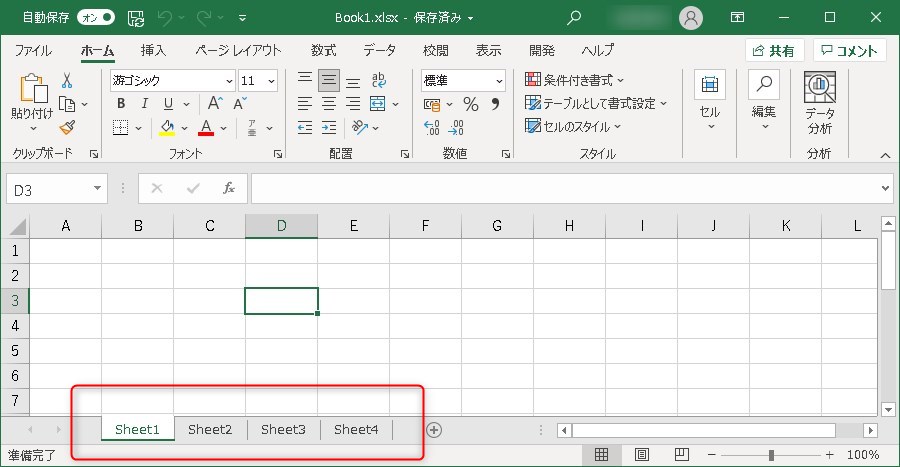
ひとまず、一安心ですにゃ〜
シート見出しを非表示にできる意味が分からない
とりあえずすぐに原因が分かって事なきを得ましたが、パソコンが得意でない人が同じ状況に出くわしたらパニックものかと。
それにしてもえらい深いところにある設定ですにゃ~
誰かがわざわざこんな深いところにある設定を変更するなんて考えられないし、ワークシート見出しが非表示になった原因が分からないですが…
ってか、そもそも「シート見出し非表示機能」っている??と激しく思ってしまいました。
少しでも作業領域を広くするためにシート見出しを非表示にするというのはかろうじて考えられますが(と言っても非表示にしても横スクロールバーが伸びるだけですが…)、こんな深い詳細設定にするのもおかしいし。
ニッチなニーズがあるのかも知れませんにゃ〜
シート見出しが見えなくなる他の原因
Microsoft公式ページに挙がっていた、シートが非表示になる原因を参考知識がてらメモっておきます。
原因1. ウィンドウサイズを変更した際に非表示になる
エクセルのウィンドウサイズを変更すると見出しが非表示になります、とあったんですがこちらの現象は再現ができず、イマイチ良く分からず…。
原因2. 水平スクロールバーで隠れている
シート見出しと同列にある水平スクロールバーの領域を目一杯拡げると、シート見出しが完全に見えなくなります。
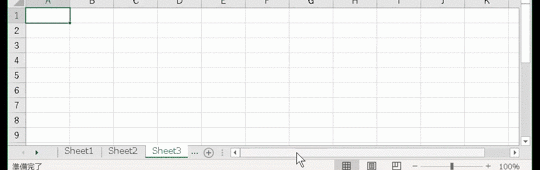
ちなみにmacOSバージョンのExcelだと水平スクロールバーの位置が下記のようにシート見出し位置とカブらないので隠れることはありませんにゃ〜
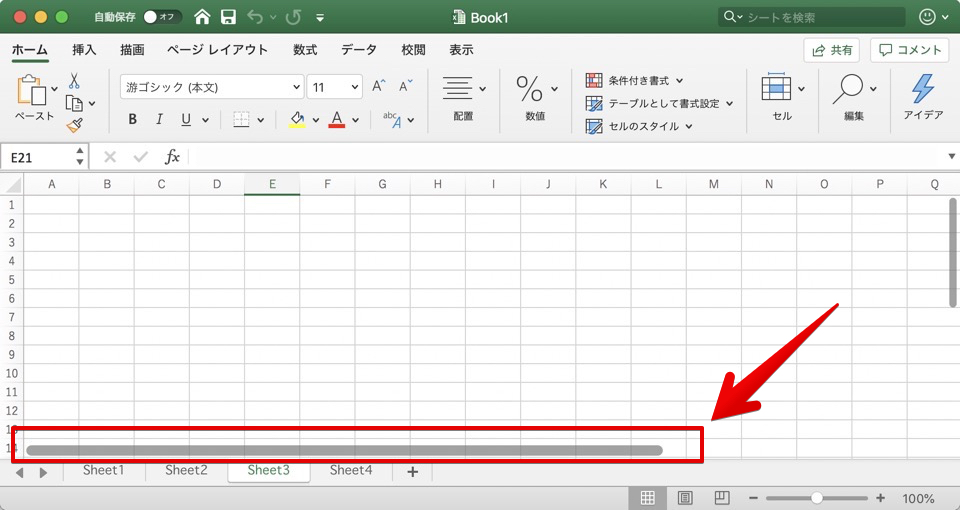
原因3. ワークシート自体が非表示になっている
任意のシート見出しの上で右クリック→「非表示(H)」をクリックすると一時的にシート見出しを非表示にできる機能で見えなくなっている。
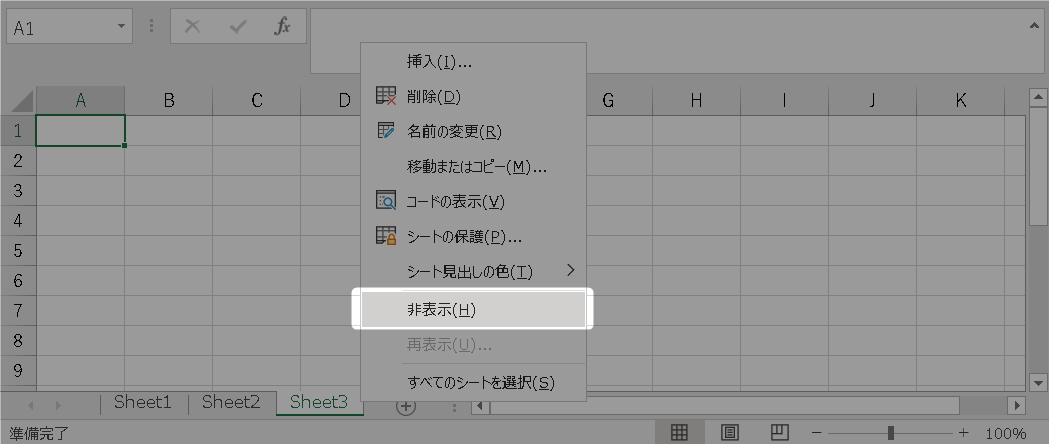
再表示したい場合は、表示されているシート見出しの上で右クリック→「再表示(U)」から再表示できます。
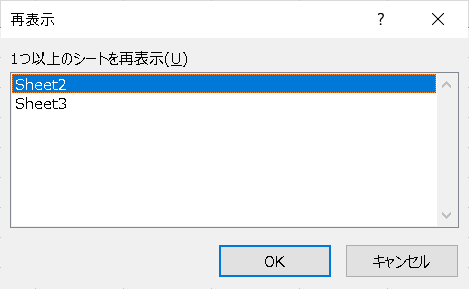
ただこの方法では下記のように全てのシートを非表示にすることはできないので、あくまで参考知識として。
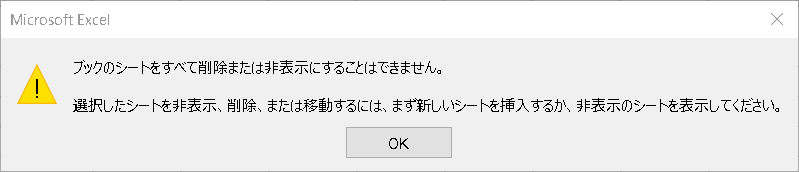
おわりに
なぜか時間がない時ほど良く出くわす原因不明の不具合。
その時に慌てないようにするためには、知見を積み上げていくのみと心得ました。
本記事がどなたかの参考になれば幸いです。
今回は以上となります。
最後まで読んでいただきましてありがとうございました!
それではまた〜✧٩(ˊωˋ*)و✧







コメント